有天我無聊跟他說現在手機拍照也配有AI所以不怕拍不好了
沒想到在白色情人節那天他就送我一隻目前支援最新AI的手機了
還很傲嬌的說以後要幫她拍好看一點Q_Q
讓我超級感動的(泣

(舊手機拍的,畫質差了一點請見諒)
為了報答她,我要拿這支手機來練習我的拍照能力
也順便把體驗打成一篇開箱文,算積積陰德(?)
主要就來分享V40的AI CAM一些操作模式介紹
這次隨著V40新增的AI 3.0,除了有上述功能外,還增加了構圖功能
要開啟這個功能的話,只要打開照片裡面的「AI組合」就可以看到了

上面的說明是:「AI組合」- 根據建議使用構圖進行拍照
首先,我先把雜誌裡的小朋友當作要拍攝的對象
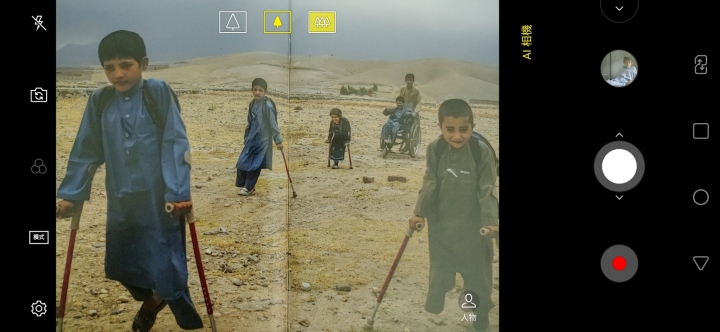
AI CAM會偵測到這幅圖不夠大,所以會特別閃廣角的地方提示你
當然你不理他也可以啦XDD他會依照偵測到的畫面來適時給予使用者建議
再來,如果AI偵測到了個人照,會依人像給予比較好的拍攝角度
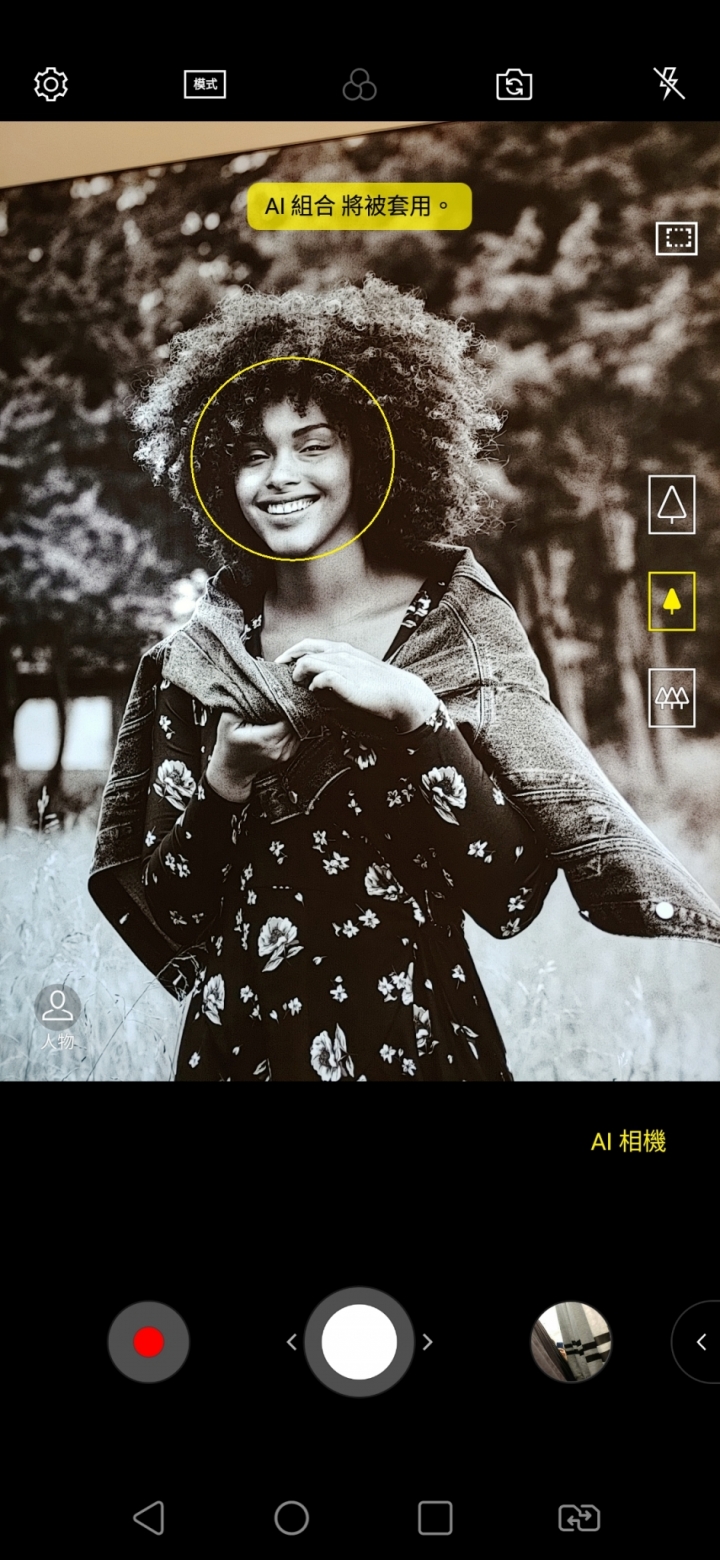
再來看到最後一組分享
當AI偵測某些圖片時會如下圖
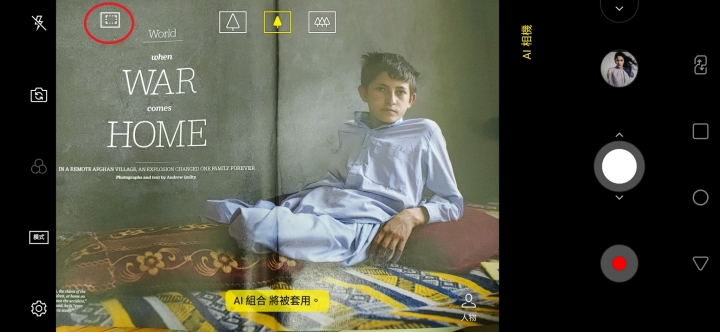
畫面的左上角會有一個特殊符號(紅圈處)
在這個情況拍下照片後,在相簿中會出現下面圖片
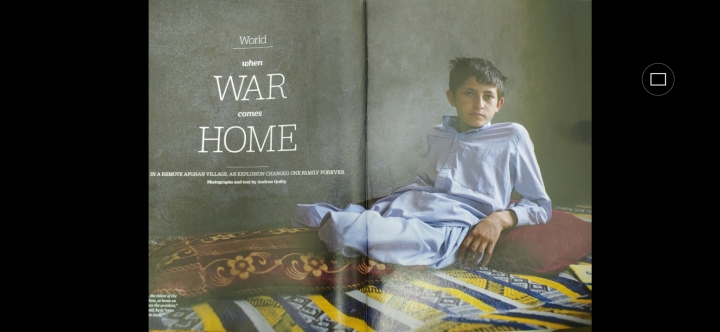
可點擊右上角的符號
會出現另外一張照片
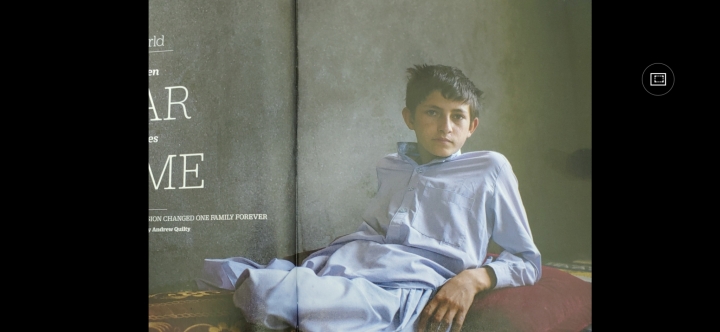
這功能應該是靠著AI辨識,來判斷照片中的主要攝影焦點,但他也很貼心地保留了原圖,以及建議過後的照片可以讓使用者自由來選擇要留下哪張照片!
不知道AI CAM的會在這裡先做個簡單的說明
再來我就介紹這次的AI構圖
(如有不夠專業的地方請多包涵~~我是爬文看了很多關於G7 AI CAM以及現在手上V40的操作才分析出這些心得~~)
首先,一進去照相就可以直接看到AI相機,點進去後就開始了
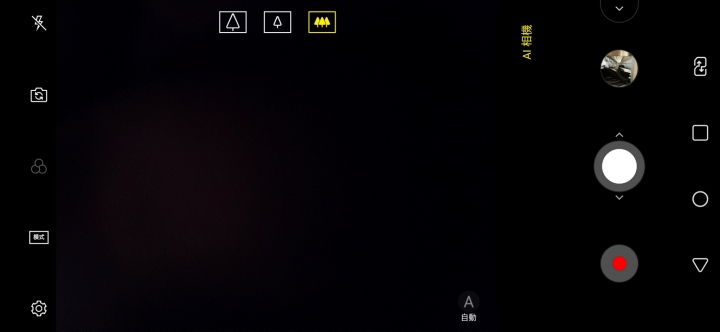
算是很簡單明瞭的功能
展示最基本的AI CAM是我女最愛的蘇媽媽披薩
開了AI CAM後,發現就可以給手機跑辨識了
說是讓他跑辨識,其實辨識場景的速度很快!
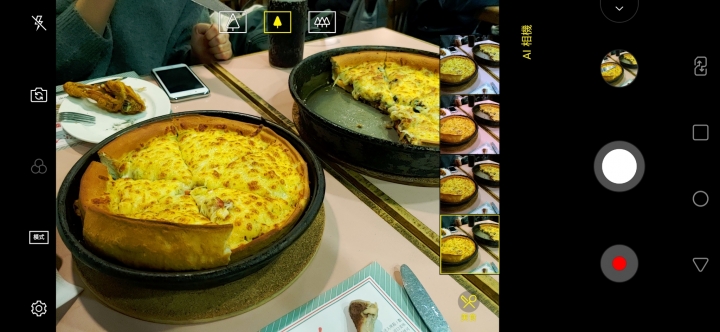
(畫面的右下角出現刀叉代表辨識到美食,會自動開啟美食模式)
我在下面放上前後圖,讓大家可以比較一下差別~
AI CAM使用前:

(畫面比較偏暗,食物顏色不明顯)
AI CAM使用後:

(使用後整體色彩對比較鮮艷,但不會跟原圖 差太多,很是自然)
我們點的薯條跟炸雞經過判定後給的濾鏡感覺比較明亮且有胃口
我用AI CAM前,是屬原色調,整體較灰暗
以下為對比照片:


基本上就是讓使用者不了解濾鏡下,也能讓色澤更好看
也讓一些拍攝新手(如我)可以有更大的發揮空間,更好入門
總結一下:
AI CAM第一次推出的時候我就有注意到了,那時候大概是可以辨識場景而已
想不到過沒多久後,除了給予辨識的東西增加了,
還進步到可以給予構圖建議,
這次的AI 3.0配合V40的三鏡頭真的很厲害,
不管是東西太小或太大,都可以透過提示再拍出。
雖然入手到現在沒有很久,小弟也不算真的專業,若版上有大大對AI CAM更加了解的歡迎一起交流~
































































































